Ett bra operativsystem är ett som, medanbibehålla en lämplig nivå av säkerhet och integritet, lyckas fortfarande förse användare med en känsla av frihet. En användare måste kunna anpassa allt på sin enhet, användaren har trots allt betalat för det. Windows Phone 7 kallas ibland för strikt för säkerheten och det kan försvaga några användare. Även om det strävar efter att uppnå en viss nivå av anpassningsbarhet. Till exempel i Bildernav, du kan skapa så många album du vill, menen sak du missar är valet av ett albumomslag. Det finns inget sätt att välja vilken bild du vill visa som omslag till alla fotoalbum. Det finns emellertid en tillräckligt enkel lösning för det.
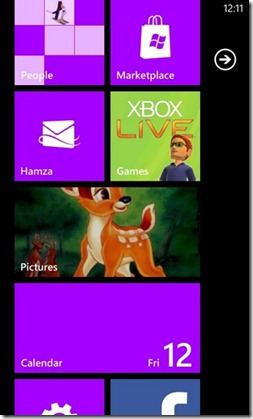
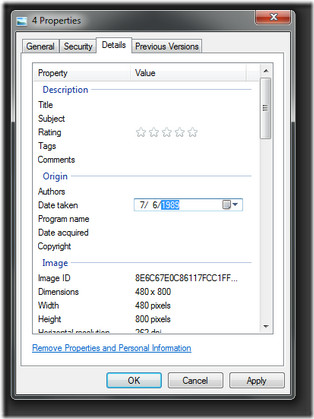
Efter en del grävningar och observationer varje dag,folket på PocketNow har upptäckt att den bild som valts av WP7 till albumomslaget är den som har det äldsta inspelningsdatumet. Detta innebär att den bild som du snappade eller laddade ner först kommer att göras på framsidan av det specifika albumet där det har sparats. Denna information måste räcka för att låta de flesta användare veta vad de ska göra. Om du inte har gjort en bomull ännu, är allt du behöver göra.
- Öppna Zune och låt alla dina telefonfoton synkroniseras med din dator.
- Gå till mappen där bilderna har lagrats på datorn och högerklicka på det foto du vill använda som albumomslag. Klicka på "Egenskaper" i den öppnade menyn.
- Gå till fliken "Detaljer" och i avsnittet "Ursprung", redigera taget datum och ställ tillbaka det till en tid äldre än någon annan bild.
- Flytta nu fotot tillbaka till önskat album i telefonen.
Och voila, du kommer att se att albumets omslag ärnu den bild du valde! Det är riktigt att du inte kan utföra den här proceduren ensam på din enhet och måste ha tillgång till en stationär dator, men det är fortfarande bättre än ingenting. Om du vill ställa in ett foto som ett omslag för hela Bildernavet, det är mycket enklare och allt du behöver göra är att öppna aktieappen, gå till alternativen i bottenfältet och slå på Välj bakgrund alternativ. På samma sätt kan du välja att automatiskt blanda navets bakgrund med det andra alternativet i den nedre fältet.













kommentarer